В прошлый раз мы установили и настроили локальные доменные имена на базе сервиса BIND9 в LXC контейнере.
Список цикла статей:
- Домашний Сервер: Часть 1 – Предисловие, аппаратная и софтовая начинка
- Домашний Сервер: Часть 2 – Установка системы виртуализации Proxmox
- Домашний Сервер: Часть 3 – Внутренний DNS сервис на BIND9 или свои доменные имена в локальной сети
- Домашний Сервер: Часть 4 – Настройка Transmission daemon в контейнере LXC Proxmox-VE (вы тут)
- Домашний Сервер: Часть 5 – Установка и настройка Plex Media Server в контейнере LXC Proxmox-VE
- Предисловие
- Установка и настройка Torrent сервиса Transmission-daemon
- Дополнительная настройка nginx для Transmission
- Удаленное управление Transmission
- Применение Transmission Remote GUI
- Применение приложения на Android, iOS
- Скрипты обработки торрентов для Transmission-daemon
- Приложение TorrentDone
- Приложение TorrentClear
- Ротация логов logrotate.d/transmission
- Заключение
- UPD 29.11.2022:
- UPD 21.03.2020:
Предисловие
По аналогии с предыдущей статьей, мы установим LXC контейнер и в нем установим и настроим «торрент качалку» Transmission
Официальный сайт: transmissionbt.com
Вы спросите: «А чем не устраивает торрент на обычном ПК?»
Так вот тем, что это не удобно при работе с локальным сервером. Да, варианты есть, но если честно… такое себе.
Гораздо удобнее, когда скачивание идет сразу на сервере и более того, я могу подключаться к своей системе не только через Desktop приложение, но и через мобильное приложение.
Т.е. фактически из любого места где есть интернет. А про локальную сеть я уже молчу )
Также в моей топологии сети, при этом, не задействуется Wi-Fi, все скачивание и раздача идет по кабельному каналу. (У меня тариф 500 Мбит/сек)
Это значит, что я также расскажу, как использовать приложение Transmission GUI на ПК и Transmission Remote на Android.
Ну и как бонус покажу немного автоматизации обработки торрентов. Мы ведь не хотим сами создавать все эти папки согласно иерархии хранения? 🙂
Кому стало интересно, приятного чтения !!!
Be careful! Много текста и работы с терминалом!
Установка и настройка Torrent сервиса Transmission-daemon
Процесс установки контейнера я опущу т.к. он разбирался в статье: Домашний Сервер: Часть 3 – Внутренний DNS сервис на BIND9 или свои доменные имена в локальной сети
Принцип аналогичен, разве что параметры контейнера можно немного изменить:
Memory — 2.00 GiB
DNS — 192.168.88.7, 192.168.88.1 (помним, что мы запустили свой DNS)
Самый важный момент!
Нам необходимо сохранять файлы на RAID массив, который мы создали в процессе установки и настройки основной хост системы.
Пункт: Подключение четырех дисков как ZFS массив RAID-5 (raidz1)
Но перед этим необходимо определиться со структурой хранения данных.
Для себя я определил следующую структуру:
rpoolz
├─data
| └─media
| ├─serials
| | ├─serial_name_1
| | | ├─season_1
| | | └─season_2
| | └─serial_name_2
| └─films
| ├─2D
| | ├─year_2019
| | └─year_2020
| └─3D
| ├─year_2019
| └─year_2020
└─root
└─backupДалее будем следовать данной структуре.
Как можно видеть, я создал специальную папку media для хранения всей мультимедиа информации.
И пока мы не запустили наш контейнер вопрос: «Как подключить массив к контейнеру?»
Делается это достаточно просто. Переходим в консоль основного сервера pve1
Настройки LXC контейнеров лежат по пути:
/etc/pve/lxc/
А там уже файлы конфигураций согласно номеру контейнера 100.conf, 101.conf и т.д.
Открываем файл настроек нашего контейнера:
nano /etc/pve/lxc/101.confНомер 100.conf это наш контейнер под DNS, а новый созданный это 101.conf
Добавляем в него такую строку:
mp0: /rpoolz/data,mp=/mnt/dataТ.е. у нас будет доступ из контейнера в файловую систему хостовой машины через точку монтирования(mp = Mount Point), при этом нам самим не нужно ничего монтировать, система сама обо всем позаботится.
В контейнере файлы мы будем сохранять по пути /mnt/data
Вы можете указать свой путь, как вам нравится.
Я же, создал базовую папку /rpoolz/data в которой будут храниться мои файлы
mkdir -m 777 /rpoolz/dataЗапустим контейнер и перейдем к установке и настройке Transmission уже непосредственно внутри контейнера
Проверим смонтированную папку
ls -l /mnt/Создадим базовые папки
mkdir -m 777 -p /mnt/data/media/serials
mkdir -m 777 -p /mnt/data/media/films/2D
mkdir -m 777 /mnt/data/media/films/3DОбновим контейнер и установим transmission-daemon
apt update && apt full-upgrade -yapt install -y transmission-daemon net-toolsОстановим сервис, для изменения настроек
service transmission-daemon stopПроизводим настройки transmission-daemon
Открываем файл настроек:
nano /etc/transmission-daemon/settings.jsonФайл настроек представлен в формате JSON, необходимо поправить ряд параметров:
Сохраняем настройки и запускаем transmission-daemon
service transmission-daemon startПроверяем работу
service transmission-daemon statusnetstat -nltp4Если видим в ответе netstat слова «transmission«, значит сервис точно запущен и работает.
Active Internet connections (only servers)
Proto Recv-Q Send-Q Local Address Foreign Address State PID/Program name
tcp 0 0 0.0.0.0:13003 0.0.0.0:* LISTEN 782/transmission-da
tcp 0 0 0.0.0.0:80 0.0.0.0:* LISTEN 9440/nginx: master
tcp 0 0 0.0.0.0:22 0.0.0.0:* LISTEN 137/sshd
tcp 0 0 127.0.0.1:25 0.0.0.0:* LISTEN 292/master
tcp 0 0 0.0.0.0:9091 0.0.0.0:* LISTEN 782/transmission-da На этом настройку можно считать завершенной.
Дополнительная настройка nginx для Transmission
Стандартно ставим nginx
apt install nginxУдаляем базовый сайт
rm /etc/nginx/sites-enabled/defaultПерезапускаем nginx
service nginx restartПосле этого можно обращаться к transmission и rpc по доменному имени.
Теперь перейдем к средствам удаленного управления.
Удаленное управление Transmission
Transmission удобен тем, что работает на сервере в виде службы и потребляет минимум ресурсов. Также основной ПК освобождается от торрента и хранимых медиа файлов )
Для управления можно использовать утилиту для Windows x86, Windows x64, Linux x86, Linux x64, Linux на ARM6L, Linux на ARM7L, MacOS (.dmg пакет)
Для Android и iOS также существуют приложения разработанные сторонними разработчиками
Даже на мощных роутерах таких компаний как Asus иногда можно встретить Torrent качалку на базе Transmission.
Т.е. это говорит о высокой интеграции данного сервиса во все известные системы и эта кроссплатформенность дает нужное удобство.
Рассмотрим приложения на базе Windows и Android. С остальными системами полагаю будет аналогично.
Применение Transmission Remote GUI
Что такое Transmission Remote GUI?
Transmission Remote GUI — это многофункциональный кроссплатформенный интерфейс для удаленного управления демоном Transmission через его протокол RPC. Он быстрее и обладает большей функциональностью, чем встроенный веб-интерфейс Transmission.
Transmission Remote GUI разработан с использованием Lazarus RAD и компилятора Free Pascal.
Обладает интерфейсом почти как у uTorrent (uTorrent-like interface)
Transmission Remote GUI можно скачать на гитхабе в разделе с релизами:
github.com/transmission-remote-gui/transgui/releases
По той же ссылке располагаются варианты для других систем, они там все скопом.
Установка и настройка выполняется как с обычной программой.
Я скачиваю exe файл, устанавливаю, запускаю и иду в настройки приложения.
Далее вы уже можете производить индивидуальные настройки аналогично обычному торрент клиенту по типу того же uTorrent.
И еще, как вы могли заметить программа поддерживает Русский язык, что конечно радует 🙂
Теперь перейдем к мобильной части…
Применение приложения на Android, iOS
Я опишу одно приложение, которым пользуюсь сам и т.к. у меня телефон на дройде, то прошу владельцев iOS не переживать. Полагаю для яблочных систем должно быть аналогично.
Оно так и называется Transmission Remote.
Чтобы не ошибиться, вот ссылка на приложение: Transmission Remote
Вот немного скриншотов
Мне достаточно зайти на нужный сайт, скачать торрент файл и запустить его выбрав это приложение. Сервер далее уже сам все сделает.
Можно спокойно закрыть приложение, по окончании скачивания придет push уведомление об окончании.
За время скачивания можно налить чаю, устроиться поудобнее и запустить кино/сериал на просмотр 🙂
Скрипты обработки торрентов для Transmission-daemon
А теперь настала пора автоматизации.
Скажите, вам ведь не хочется самостоятельно раскладывать каждый файл фильма или сериала по папкам? Если не хочется, то вы можете либо свалить все в кучу и тогда в один прекрасный день будет такая же история, как у многих с музыкой в начале 2000х 🙂
Было бы здорово, чтобы фильмы хранились с определенной иерархией. В начале статьи мы определили иерархию для хранения фильмов в 2D, в 3D и сериалов, но как заставить Transmission самостоятельно их переносить в нужные папки сразу после окончания и при этом не переставать раздавать в самой программе?
Как заставить торренты удаляться после наступления определенных условий, скажем рейтинг скачал/отдал был бы равен 2, а если рейтинг никогда не доберется до значения 2, то удалить торрент через 7 дней после добавления?
Как видим задач для автоматизации не много. Приступить к созданию автоматической обработки торрентов меня подтолкнула строка в настройках transmission-daemon
«script-torrent-done-filename»: «»
Тут мы можем указать путь к файлу, который transmission-daemon исполнит по окончании загрузки торрента, при этом он передаст скрипту некоторые переменные окружения, чтобы в скрипте ими можно было пользоваться.
Скажу сразу, приложение можно дорабатывать, возможно с некоторыми пунктами в нем вы будете не согласны, но написание красивого кода я своей целью не ставил, целью было выполнение нужных функций и скрипт с этим прекрасно справляется.
Я загрузил файлы на Github. Там вы можете скачать последние версии данных файлов.
Приложение TorrentDone: https://github.com/GregoryGost/transmission-torrentdone
Приложение TorrentClear: https://github.com/GregoryGost/transmission-torrentclear
Кратко опишу, какое приложение, что делает:
Приложение TorrentDone
Данное приложение ранее было написано на простом Bash, но мне захотелось рюшечек и некоторого ООП в придачу. И вот свет увидела версия написанная на NodeJS (тут вы тоже можете со мной не согласиться, но я писал на том, что знаю лучше всего)
Все инструкции и тонкости по установке находятся прям в репозитории в README.md файле.
Достаточно следовать им (ну или делать что-то под себя)
Приложение определяет, что мы скачиваем, файл или папку с файлами. Далее переносит файл(файлы) по месту их корректного хранения.
Из определений, есть определение сериал это или фильм. И для фильмов есть разделение 2D или 3D фильм.
Приложение также создает все необходимые пути согласно принятой мной системе хранения.
Краткое описание алгоритма обработки
── Check File or Directory
├─ IS FILE
| └─ Check file extensions (mkv,avi,mp4)
| └─ Check Releaser (LostFilm, NovaFilm, etc ...)
| └─ Check Serial or Film
| ├─ IS SERIAL => serialProcess()
| | ├─ If season directory (DIR_FLAG) - copy torrent files
| | └─ Else simple file - move torrent file
| └─ IS FILM => filmProcess()
| └─ Check 2D or 3D
| ├─ If directory (DIR_FLAG) - copy torrent files
| └─ Else simple file - move torrent file
└─ IS DIRECTORY (set DIR_FLAG)
└─ Foreach directory
└─ Repeat until we find the File in the directory (back to IS FILE processing)Замечательно, фильмы и сериалы сами складываются в нужные папки, скачивание идет, мы можем удаленно управлять всем этим.
Осталось сделать так, чтобы торренты сами еще и удалялись, но конечно без удаления самого скачанного файла!
Приложение TorrentClear
Тут произошла аналогичная история. Я решил и этот сервис переписать на NodeJS, получилось довольно гибко.
Проверка каждого торрента проводится с помощью консольной утилиты transmission-remote
Приложение перебирает все активные торренты и проверяет каждый медиа файл (mkv,mp4,avi) на соответствие рейтинга скачал/отдал >= 2 (двум, т.е. отдал в два раза больше чем скачал), либо прошло ли 7 дней с момента добавления торрента (по умолчанию). Эти параметры конечно можно менять, ratio в конфигурации самого transmission, кол-во дней в конфигурации приложения.
Если одно из условий выполнено, торрент удаляется, но при этом сам скачанный файл остается не тронутым.
Для целой папки торрент удаляется вместе с файлами т.к. в TorrentDone данные файлы просто копируются, а не переносятся.
Вот мы и закончили с автоматизацией обработки торрентов.
Теперь торренты будут удаляться автоматически и у нас не будет болеть голова об этом. Просто добавили и все.
Торрент файлы с расширением «.torrent» сохраняются по пути:
/var/lib/transmission-daemon/.config/transmission-daemon/torrents/
и удаляются при удалении торрента из программы.
Отдельно контролировать их нет необходимости.
Ротация логов logrotate.d/transmission
Дополнительно можно автоматизировать обработку создаваемых лог файлов. Т.е. обеспечить их ротацию.
Скачиваем файл с настройками
cd /etc/logrotate.d
wget https://raw.githubusercontent.com/GregoryGost/Transmission/master/logrotate.d/transmissionlogrotate будет следить за тем, чтобы лог файл не превышал размер 10 Mb. А если и превысит, то он создаст отдельный файл со старым логом.
А еще позже будет уже сжимать совсем старые логи в архивы.
Заключение
Что хотелось бы сказать в заключении — а сказать особо и нечего, я все постарался описать в самой статье.
С помощью функционала Proxmox я реализовал торрент качалку в LXC контейнере, в которую можно добавлять торренты по дороге домой с работы, чтобы вечером с женой/детьми/родственниками/друзьями сесть за хороший фильм или сериал.
Такое решение сильно упрощает управление скачиванием и сохранением медиа файлов. Она работает автоматически в том числе на распределение файлов по нужным папкам, чистит торренты, чтобы они не занимали ресурсы системы.
В общем и целом я считаю, что своей цели в этой статье я достиг. Буду ждать от вас интересных идей для развития данной системы, в особенности скриптов по автоматизации 😉
Ну и конечно делитесь своими фишками, хаками, способами использования Transmission в комментариях!
Благодарю за ваше время!
Всего хорошего на просторах Интернета 😉
UPD 29.11.2022:
Изменен раздел «Скрипты обработки торрентов для Transmission-daemon» т.к. скрипты были обновлены до состояния NodeJS приложений.
UPD 21.03.2020:
Изменен раздел «Скрипты обработки торрентов для Transmission-daemon» т.к. были обновлены скрипты.


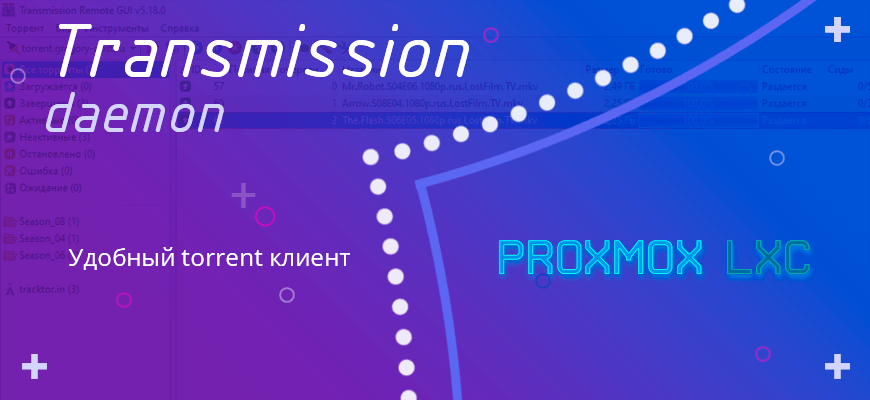
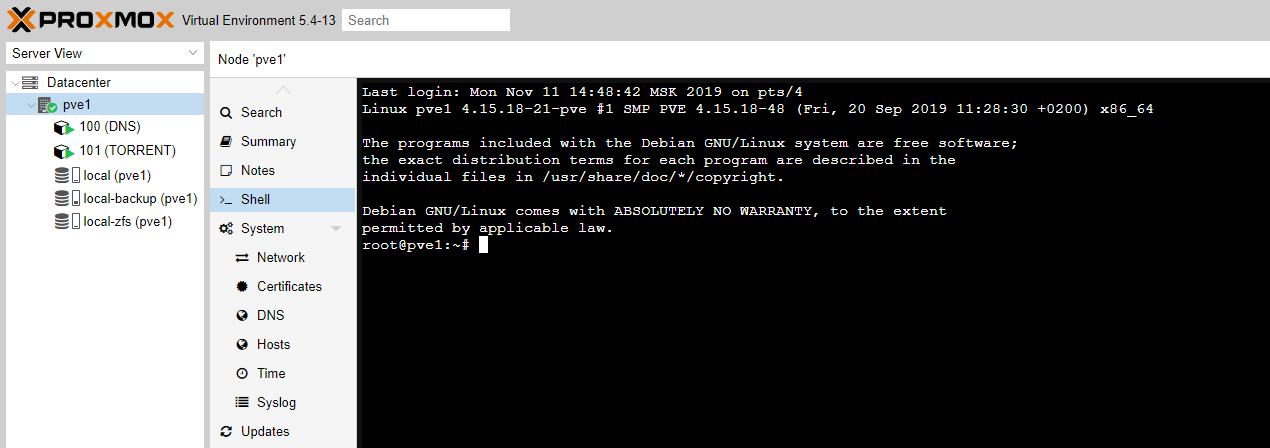
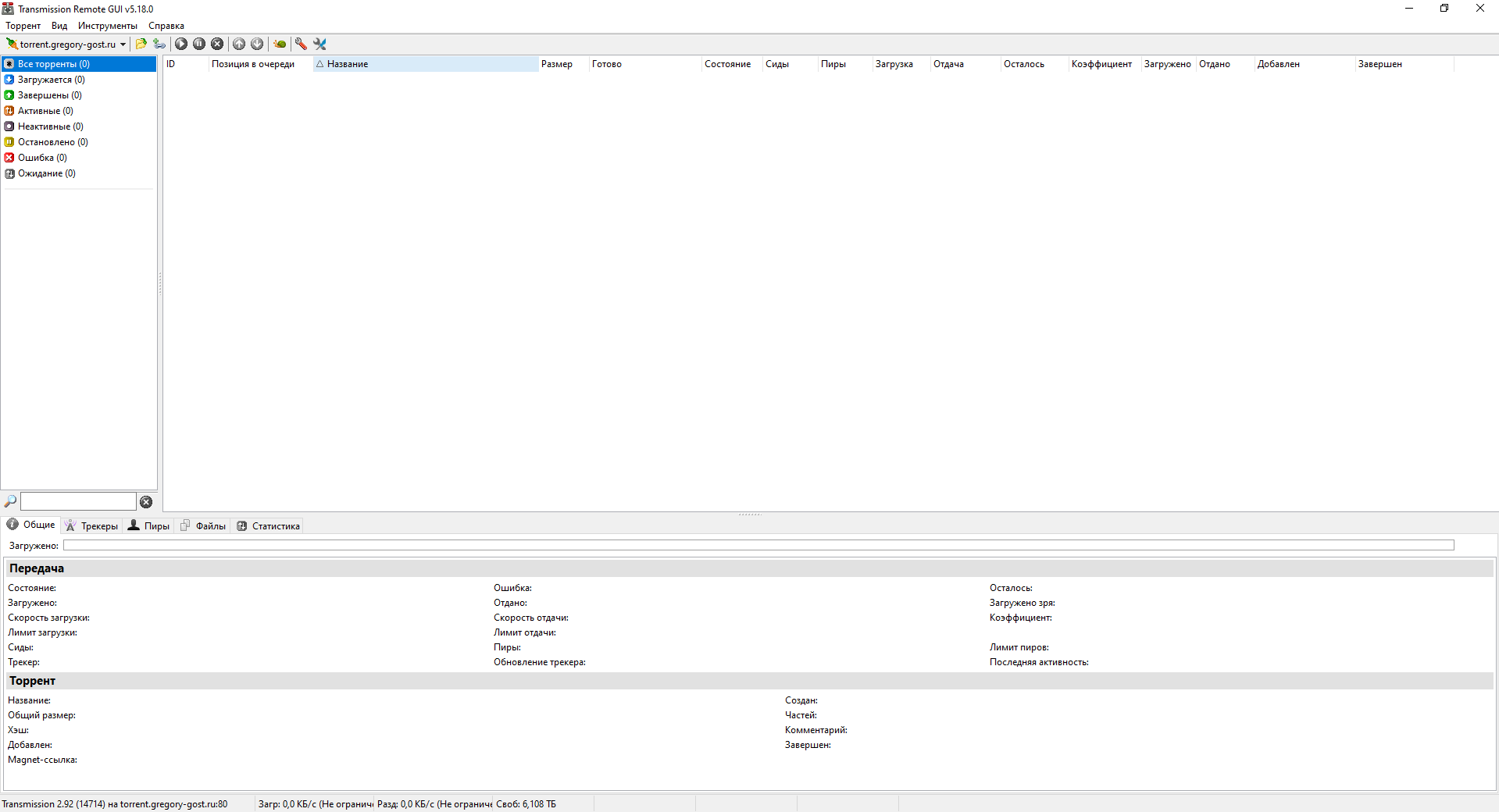

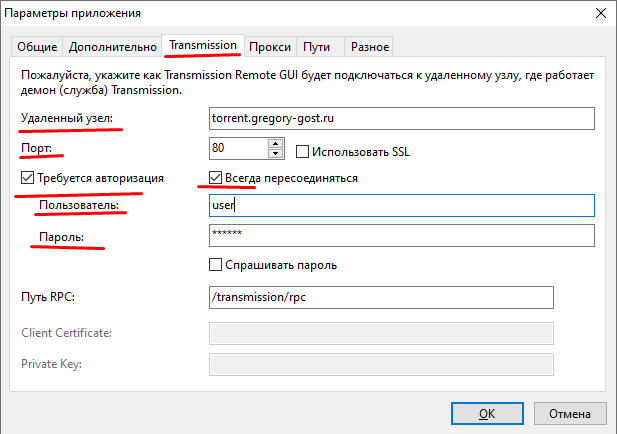
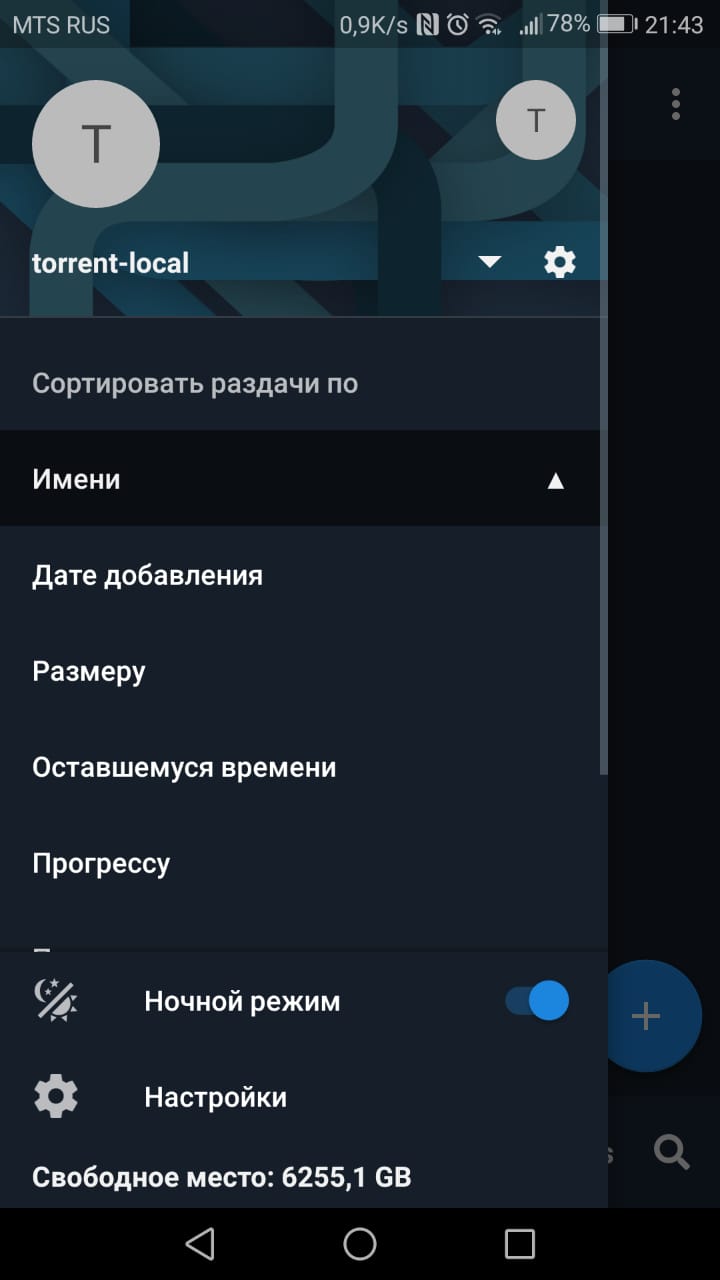
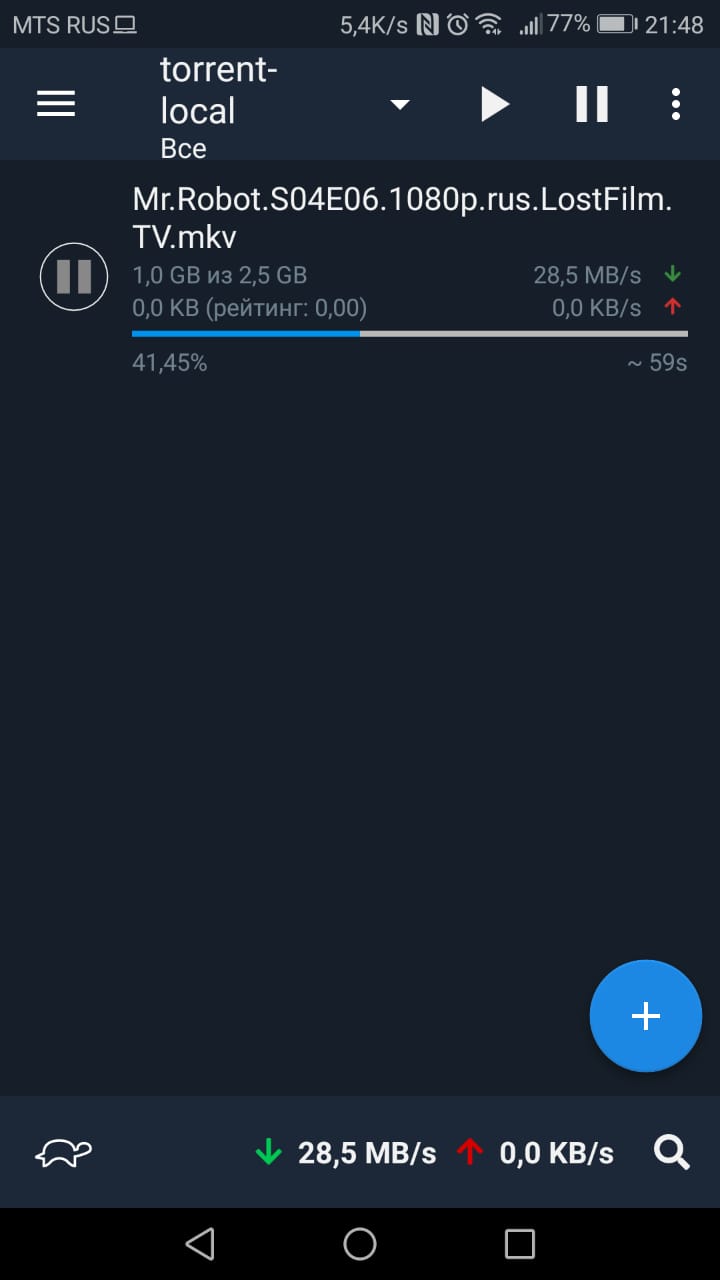




Добрый день. Григорий, помогите решить проблему со скриптом torrentdone.sh. Скрипту не передаются переменные из Transmission.
OS: Armbian (22.08.6) aarch64 Host: OrangePi 3 LTS Shell: bash 5.1.16
Transmission-remote установлены на ноутбуке и смартфоне, работают нормально.
Попробовал установить Transmission-remote на хост(из репозиториев). Проблема осталась. В логах пустые переменные, на и как следствие скрипту не чего обрабатывать.
Добрый, возможно это вам поможет transmission/issues/1951
transmission/pull/795
systemd.exec.html#NoNewPrivileges=
Gregory, подскажите пожалуйста почему может не работать скрипт, который запускается после завершения скачивания Торрента?
Скрипт не раскидывает скачанные торренты по папкам!
Что нужно проверить вручную в первую очередь?
ОС Debian 11, Proxmox v7.2
Денис, здравствуйте
В первую очередь, да и всегда, логи нужно смотреть
Gregory, спасибо за интересный и полезный материал!
Прошу прощения если задаю глупые вопросы, но вообще ничего в этом не понимаю, у меня накопитель WD my cloud home, установил на него Debian с оболочкой omv. Transmission уже установлен, работает, удаленное управление тоже работает, сортировка мне не нужна, коллекции не собираю, а вот удаление скачанных торрентов очень интересует. Настроил, чтобы торрент файлы забирались из папки и после начала скачивания удалялись, все качается, все норм, но хочется настроить автоматическое удаление раздач… уже всю голову сломал, вроде все по вашей инструкции делаю, но не работает((( один раз получилось, что раздачи остановились на рейтинге 2, но не удалились… как понять в чем проблема? Заранее огромное спасибо!!!
Здравствуйте,
Благодарю за отзыв.
Для начала проверьте, все ли нужные папки созданы, все ли права заданы корректно.
После этого запускайте скрипт в ручную и смотрите логи скрипта.
Не забывайте про корректные имя пользователя и пароль, чтобы через скрипт работало управление.
Для начала этого должно быть достаточно.
Тем, у кого не заработал, как у меня, Transmission через Nginx с 421 ошибкой, рекомендую еще раз проверить настройки файла settings.json. У меня оказались проблемы с доступом, хотя по IP-шнику и порту самого демона входил успешно.
Алексей из предыдущего комментария, может поделитесь, как Вы разворачивали и настраивали свой сервер. У меня тоже HP 10го поколения. Хотелось прочитать Ваш опыт.
Григорий, не могли бы Вы написать статью по разворачиванию NAS на своем сервере с доступом к этой самой media-библиотеки как файлом. У меня накопилось очень много старых дисков, которые перебирал на выходные. Хотелось бы перекинуть все данные на NAS. До этого разворачивал в Proxmox все контейнеры LXC и проброс диска не с первого раза, но настроил во все контейнеры. Так как шаблона нормального NAS для LXC Proxmox не предоставляет, попытался развернуть qemu-server с установочного диска openmediavault. Но пробросить диск, чтобы openmediavault увидел диск и расшарила папки у меня не удалось.
Не могли бы Вы хотя бы для эксперимента и статьи развернуть у себя NAS и описать установку и настройку. Интересует в первую очередь легковесные NAS — системы. Например, тот же TrueNAS (бывший FreeNAS) кушает много ресурсов даже в режиме покоя, что неприменимо для сервера с раздельными ресурсами.
Наткнулся на вашу статью, когда настраивал transgui.
В целом у меня примерно такая же сеть, только в качестве медиа-центра HP Microserver Gen8. Plex развернут не контейнером, а полноценной виртуалкой.
Хотел бы добавить, что у меня он не только как МЦ, но так же и как домашнее файловое хранилище, поэтому сделал отслеживание добавленных торрентов на определенной папке. Т.е. нашел торрент, сразу закинул на сетевой диск в папку для отслеживания, после скачки он переносится в нужную директорию, которую отслеживает Plex.
Скрипт с разбором это хорошая штука, но, как по мне, фильмов, достойных оказаться в коллекции, немного, а онлайн кинотеатры довольно распространены и хранить на сервере все скачанные и просмотренные фильмы смысла нет.
Алексей, приветствую!
Благодарю, что делитесь своими решениями!
Папка с отслеживанием тоже хороший вариант, у меня просто стояла другая цель ) иметь кроссплатформенное приложение для скачивания торрентов ) Я просто с мобильного мгу поставить сериал на скачивание, без закидывания торрента в папку ))
Достойных фильмов может быть достаточно, смотря, что каждый для себя считает достойным 😉
Почему то не заработал редирект по вашей инструкции. Сделал вот так.
файл /etc/nginx/conf.d/transmission.conf
Может поможет кому.
Григорий приветствую. В первую очередь хочу сказать спасибо за ваши подробные инструкции. Практически все по ним настроил.
Есть проблема с настройкой Transmission daemon, а именно со скриптами сортировки и удаления торрентов. Суть проблемы: торрент скачивается, лежит в папке контейнера /mnt/data/download. Скрипт сортировки не переносит файл в конечную папку. В логах пусто. Кстати о логах. При запуске вручную скрипта — выходило сообщения о отсутствии файлов и директории для логов. Только при редактировании скрипта и раскоментировании строки greate logfile dir….. скрипт запускается но не сортирует. Также вопрос в настройках скрипта пароль 123456789, а в настройках settings.json пароль 123456. Это как то может повлиять на работу скрипта? И это же касается второго скрипта удаление торрентов.
Здравствуйте, Илья!
Благодарю за отзыв! Рад, что статьи не пропадают зря )))
Какое название у торрент файла? Подходит ли это название под шаблон сортировки?
Эту строку не нужно раскомментировать, эту команду необходимо один раз подать через консоль.
Её суть в том, чтобы создать эту самую дирректорию единожды и назначить для неё права доступа.
Везде должен быть один пароль — от transmission естественно (settings.json)
123456 это просто числа заглушки для блога. У вас должен быть свой пароль.
Добрый день! А вы к transmission не пробовали привязать fail2ban или ещё какую-нибудь защиту, для авторизации от брутов и т.д.?
Добрый!
Нет не пробовал, у меня Firewall полностью закрыт и используется защита на базе ICMP-knocking: MikroTik : RouterOS : Стучимся к себе домой. Firewall Filter PortKnocking
Мне не нужно делать защиту от переборов и тому подобное, я просто «стучусь к себе домой» и спокойно хожу по своим сервисам т.к. доступ разрешен только одному IP адресу на ограниченное время.
Добрый день, Григорий.
Хотелось бы сначала выразить благодарность за столь обширный мануалы, где все разжевано для новичков. Прям огромный + Вам в карму.
Касательно этой статьи. У Вас в настройках контейнера стоит unprivileged: 1, у меня из-за этого случилась проблема при создании точки монтирования в контейнере. Когда контейнер непривилегированный, то точка подключения создается, как гостевая (как я понял) и с правами nobody nogroup. И соответственно я не могу из контейнера создавать какие-либо папки/файлы в этой точке монтирования.
На форуме proxmox пишут, что нужно заново создавать контейнер, убрав данную галочку. Простое изменение unprivileged: 1 в unprivileged: 0 в конфигурации файла контейнера не даст нужного результат, но я попробовал сначала исправить в файле конфигурации и это помогло:
drwxr-xr-x 2 root root 4096 Aug 25 08:05 test1
Прошу добавить в статью, чтоб другие не искали. И у меня возникает вопрос, почему тогда у Вас не возникло подобной сложности при монтировании???
Добрый!
Кирилл, благодарю за отзыв!
Интересное замечание, но оно скорее всего связано с правами доступа и разделением самих пользователей в папках для которых нужен доступ из разных контейнеров.
Proxmox создает «виртуальных» пользователей в хост системе для каждого пользователя в каждом контейнере и там они имеют свои UID и группу, вида 100000:100000 и т.д.
Соответственно, чтобы в этой папке можно было, что-то создавать туда нужен доступ с нужными правами. Я для transmission и plexmediaserver создаю папки и файлы с правами 777, чтобы было меньше проблем.
При этом если вы создаете папки и файлы из хоста в этой точке монтирования, все они будут иметь nobody:nogroup т.к. контейнер не знает пользователя и группу хоста.
Хост является папой ))) root контейнера не равен root хоста!
Добрый день! Статья отличная, спасибо 🙂 Не думали прикрутить к transmission еще TorrentMonitor? И еще один вопрос скрипт сортировки почему то не работает с фильмами в логах пишет File(s) «Bloodshot.2020.D.AMZN.WEB-DLRip.p3rr3nt.avi» not defined as TV show or movie
а если качать сериал он не присваивает имя папки, а создает /mnt/data/media/serials//Season_/
Спасибо вам, что интересуетесь!
1. Нет не думал т.к. у меня есть скрипты раскладывающие файлы и пока они очень специфичны. Мне приходится переименовывать сохраняемый файл фильма на «нормальный» — Фильм (год).mkv тогда и лежат они красиво с помощью скрипта и Plex обрабатывает корректно названия.
Меня жутко бесят названия типа этого: Bloodshot.2020.D.AMZN.WEB-DLRip.p3rr3nt 🙂
2. Скрипт с такими файлами не дружит, нужно переписывать регулярки для вычленения названия, года и т.д.
Причем это несколько сложно т.к. у каждого релизера на торрентах свои причуды по формированию названий и единой стандартизации нет.
Поэтому приходится перед стартом торрента его переименовывать.
3. Какое название сериала при скачивании?
Сам уже понял, что нужно включить поддержку smb. Увы, но с Unix пока опыт никакой. Собственно во много по этому и установил Proxmox.
Григорий, еще вопрос. Папку подключил -заработало. Как из Mac OS достучаться до созданного RAID хранилища, на котором торренты?
Обычно smb://ip_address работал и для Windows для Synology. Тут пишет, что сервер не существует или недоступен, когда указываю адрес контейнера, н а котором Transmission поднят. Хотя этот адрес пингуется прекрасно и виден в Микротике (статику назначил в DHCP)
А вы ставили smb на хост систему или в какой-либо контейнер?
Proxmox это не synology или qnap, где все стоит заранее или подключается отдельными модулями
Григорий, спасибо за пояснения.
Может стоило написать ранее — у меня система и контейнеры виртуалки на RAID1 из двух ssd диск и четыре в RAID5, куда собственно и хочу писать торренты.
У меня аналогично
Так заметил -:) Но там описан процесс подключения папки. У меня, в этом случае, если следовать вашему мануалу из втрой части а затем — mp0: /rpoolz/data,mp=/mnt/data, контейнер не запускается. Вот если в Datacenter-storage-add выбрать NFS и в настройках контейнера добавить Mount Point, указав в качестве Storage хранилище RAID, то все ОК.
Поясните, плиз, как с папками работать. И еще, удалось подключить удаленный диск по NFS с моего Synology. Но как его в контейнер подсунуть, чтобы виден был?
Кирилл, смотрите
Если Proxmox ставился базово на два SSD в RAID1, то они в хост системе pve1 отображаются, как пул rpool
Если заглянуть в Datacenter -> Storage то там вы увидите два пункта local и local-zfs Они оба располагаются на RAID1 rpool
Далее по моему мануалу создается RAID5 из 4х дисков и в хост системе он отображается, как пул rpoolz
Через Datacenter -> Storage -> Add я создал дополнительную директорию для бекапов local-backup по пути /rpoolz/root/backup
Сами папки root и backup я создал вручную(mkdir) по аналогии с тем, как Proxmox создал базовые в rpool
Далее также вручную создал папки для хранения данных (/rpoolz/data /rpoolz/data/media и т.д.) с правами drwxrwxrwx (0777)
Точку монтирования вы создаете только тогда, когда на хосте создали всю базовую иерархию в /rpoolz
Григорий, Вы описываете подключение массива RAID к контейнеру через точку монтирования. А разве не нужно предварительно хранилище по ZFS создать указав вновь созданный массив rpoolz (в вашем примере)?
В разделе «Установка и настройка Torrent сервиса Transmission-daemon» есть сноска на статью в которой этот процесс описан, странно, что вы не заметили 🙂
Домашний Сервер: Часть 2 – Установка системы виртуализации Proxmox
Пункт 3.4: Подключение четырех дисков как ZFS массив RAID-5 (raidz1)